개체 관계 위젯에는 선택한 개체의 계층 트리가 표시됩니다. vRealize Operations Manager에서 사용자 지정 대시보드에 추가하는 선택한 개체의 계층 트리를 하나 이상 생성할 수 있습니다.
개체 관계 위젯 및 구성 옵션의 작동 방식
하나 이상의 사용자 지정 대시보드에 개체 관계 위젯을 추가하고 여러 대시보드 사용자에게 중요한 데이터를 표시하도록 개체 관계 위젯을 구성할 수 있습니다. 위젯에 나타나는 데이터는 각 위젯 인스턴스에 대해 구성된 옵션을 기반으로 합니다.
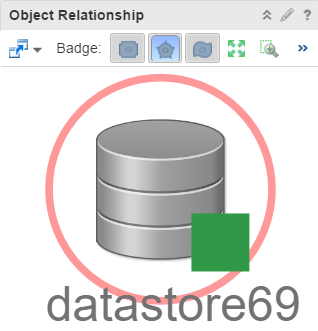
개체 관계 위젯은 대시보드에 추가한 이후에 편집할 수 있습니다. 옵션을 변경하여 대시보드 사용자의 요구 사항을 충족하는 사용자 지정 위젯을 생성할 수 있습니다.
개체 관계 위젯을 찾을 수 있는 위치
위젯은 어떠한 사용자 지정 대시보드에나 포함될 수 있습니다. 메뉴에서 대시보드를 클릭하면 구성된 대시보드를 볼 수 있습니다.
대시보드 위젯에 나타나는 데이터를 사용자 지정하려면 메뉴에서 대시보드를 클릭합니다. 을 클릭하여 대시보드를 추가하거나 편집합니다. 대시보드에서 위젯을 추가하고 보려면 보기 및 위젯 옵션 사이에서 전환합니다. 위젯 목록 패널에는 미리 정의된 모든 위젯 목록이 표시됩니다. 위젯을 위쪽 패널의 대시보드 작업 공간으로 끕니다.
개체 관계 위젯 도구 모음 옵션
위젯의 제목 표시줄에서 도구 모음 표시 아이콘을 클릭하여 도구 모음 옵션에 액세스합니다.
| 옵션 | 설명 |
|---|---|
| 대시보드 탐색 | 고려 중인 개체가 다른 대시보드에서도 사용할 수 있는 경우 해당 대시보드로 이동할 수 있습니다. 다른 대시보드로 이동할 수 있으려면 대시보드를 생성하거나 편집할 때 관련 옵션을 구성해야 합니다. |
| 배지 | 관계 맵에 개체에 대한 상태, 위험 또는 효율성 경고가 표시됩니다. 위젯에 표시되는 개체에 대해 배지를 선택할 수 있습니다. 배지의 도구 설명에는 개체 이름, 개체 유형 및 선택한 배지의 이름(배지의 값 포함)이 표시됩니다. 한 번에 하나의 배지만 선택할 수 있습니다. |
| 크기에 맞게 확대/축소 | 사용 가능한 공간에 맞게 차트를 재설정합니다. |
| 이동 | 이 아이콘을 클릭하고 계층을 클릭하여 끌면 계층의 다른 부분이 표시됩니다. |
| 점에 값 표시 | 차트의 데이터 지점 위로 마우스를 이동할 때 데이터 지점 도구 설명을 표시하거나 숨깁니다. |
| 보기 확대/축소 | 이 아이콘을 클릭하고 끌면 계층의 일부분이 간략히 나타납니다. 간략히 표시한 섹션만 보이도록 디스플레이가 확대/축소됩니다. |
| 필터링 기준 표시 | 위젯에 대한 필터링 설정을 팝업 창에 표시합니다. |
| 확대 | 계층을 확대합니다. |
| 축소 | 계층을 축소합니다. |
| 초기 개체로 재설정 | 위젯 상호 작용 또는 초기 구성의 계층을 변경하는 경우 이 아이콘을 클릭하여 초기 리소스로 돌아갑니다. 이 아이콘을 클릭하면 초기 디스플레이 크기도 재설정됩니다. |
| 개체 세부 정보 | 개체를 선택하고 이 아이콘을 클릭하면 개체에 대한 개체 세부 정보 페이지가 표시됩니다. |
| 경고 표시 | 계층에서 리소스를 선택하고 이 아이콘을 클릭하면 리소스에 대한 경고가 표시됩니다. 경고는 팝업 창에 표시됩니다. 경고를 두 번 클릭하면 경고 요약 페이지가 표시됩니다. |
개체 관계 위젯 구성 옵션
위젯의 제목 표시줄에서 위젯 편집 아이콘을 클릭하여 위젯을 구성합니다.
구성 옵션은 하나 이상의 섹션으로 그룹화됩니다. 위젯 데이터의 기반으로 사용할 개체를 선택하고 다음 섹션에서 개체를 구체화할 수 있습니다. 각 섹션에서 개체를 추가로 필터링하고 필터링된 개체를 다음 섹션으로 푸시합니다. 위젯 데이터는 마지막 섹션의 출력인 개체를 기반으로 합니다.
구성 섹션에서는 위젯에 대한 일반 구성 옵션을 제공합니다.
입력 데이터 섹션에서는 위젯에 대한 입력을 지정하는 옵션을 제공합니다. 이 섹션은 위젯이 자체 제공자 모드일 때 표시됩니다.
출력 필터 섹션에서는 선택한 필터 조건을 기준으로 위젯 데이터를 제한하는 옵션을 제공합니다.
| 옵션 | 설명 |
|---|---|
| 제목 | 이 위젯을 동일한 위젯 템플릿 기반의 다른 인스턴스와 구분하는 사용자 지정 제목을 입력합니다. |
| 구성 | |
| 컨텐츠 새로 고침 | 이 위젯에서 데이터의 자동 새로 고침을 사용하거나 사용하지 않도록 설정합니다. 사용하지 않도록 설정하는 경우에는 대시보드를 열 때나 대시보드의 위젯에서 새로 고침 버튼을 클릭할 때만 위젯이 업데이트됩니다. |
| 간격 새로 고침 | 컨텐츠 새로 고침 옵션을 사용하도록 설정하는 경우 이 위젯에서 데이터를 새로 고치는 빈도를 지정합니다. |
| 자체 제공자 |
위젯에 표시되는 개체가 해당 위젯에 정의되었는지 또는 다른 위젯을 통해 제공되었는지를 나타냅니다.
|
| 고정 노드 크기로 자동 확대/축소 | 위젯 디스플레이의 개체 아이콘에 고정 확대/축소 수준을 구성할 수 있습니다. 위젯 디스플레이에 많은 개체가 포함되어 있고 수동 확대/축소를 항상 사용해야 하는 경우 이 기능은 한 번만 확대/축소 수준을 설정하면 되기 때문에 유용하게 사용할 수 있습니다. |
| 노드 크기 | 개체 아이콘이 표시되는 위치에 고정 확대/축소 수준을 설정할 수 있습니다. 아이콘 크기를 픽셀 수로 입력합니다. 위젯은 사용자가 구성한 픽셀 크기로 개체 아이콘을 표시합니다. |
| 데이터 입력 | |
| 개체 | 환경에서 개체를 검색하고 위젯 데이터를 기반으로 하는 개체를 선택합니다. 개체 추가 아이콘을 클릭하고 개체 목록에서 개체를 선택할 수도 있습니다. 필터 텍스트 상자를 사용하여 개체 목록과 태그 필터 창을 구체화하여 태그 값을 기준으로 개체를 선택할 수 있습니다. |
| 출력 필터 | |
| 기본 |
위젯 데이터를 구체화하려면 태그를 선택합니다. 위젯 데이터는 선택한 태그가 적용된 개체를 기반으로 합니다. 동일한 태그의 값을 둘 이상 선택하는 경우 적용된 태그 중 하나를 포함하는 개체가 위젯에 포함됩니다. 서로 다른 태그에 대해 둘 이상의 값을 선택하는 경우 모든 태그가 적용된 개체만 위젯에 포함됩니다. |
| 고급 |
개체 유형에 대한 필터 조건을 기반으로 위젯 데이터를 추가로 구체화합니다. 위젯 데이터는 필터링된 개체 유형에 대한 개체를 기반으로 합니다. 개체에 기본 하위 섹션에서 적용된 태그 필터가 있는 경우 태그 필터가 적용된 개체의 개체 유형에 대한 필터 기준을 정의합니다. 태그 필터가 적용된 개체가 이 필터 기준의 개체 유형에 속하지 않는 경우 위젯은 이 필터를 건너뛰고 태그 필터가 적용된 모든 개체를 포함합니다.
|